Comment configurer l’application SmartThings sur mon smartphone ?
L’application SmartThings est une application de Samsung qui vous permet de contrôler - directement depuis ton smartphone ou ta tablette - l'électroménager de ta maison et tout autre appareil électronique compatible. Configure cette application et commence à profiter de tous ses avantages.
Sur les derniers modèles Galaxy, l’application SmartThings est installée par défaut. Si tu ne l’as pas encore installée sur ton smartphone, télécharge-la sur le Play Store.
Tu dois obligatoirement te connecter à ton compte Samsung pour avoir accès à SmartThings. Si tu n’en as pas, tu devras créer un compte Samsung.
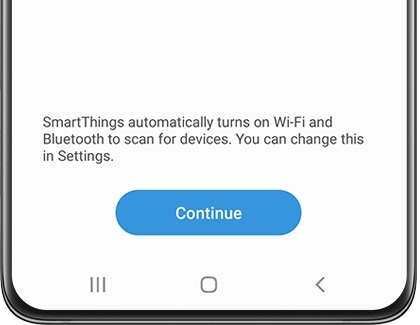
Avec SmartThings, tu peux contrôler et surveiller tes appareils, programmer des routines/habitudes et bien plus encore.
Pour savoir comment utiliser toutes les fonctionnalités de cette application, ouvre SmartThings, va dans l’onglet Menu (en bas à droite de votre écran), sélectionnz Utilisation puis la rubrique qui t'intéresse pour en savoir plus à ce sujet.
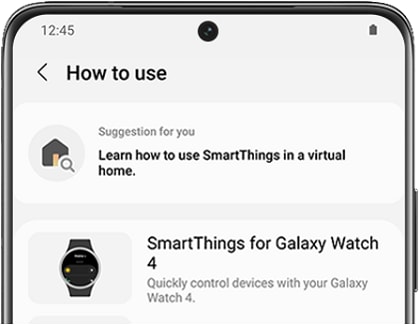
SmartThings intègre de nombreuses fonctionnalités afin de t'aider à gérer tes appareils et, ainsi, améliorer ton expérience utilisateur. Ci-dessous, tu trouveras un aperçu de toutes les fonctionnalités disponibles :
- Appareils : cette rubrique te permet d’afficher, contrôler, modifier ou supprimer tous les appareils que tu as enregistrés dans l’application.
- Lieux : gérer les lieux (chambre, cuisine, etc.) afin de mieux classer tes appareils selon leur utilité.
- Scène : associe plusieurs appareils et contrôle-les d’un simple appui ou via une commande vocale.
- Routine : tes appareils peuvent s’activer automatiquement en fonction des circonstances.
- Favoris : regroupe tes appareils, tes scènes et tes services les plus utilisés.
- Vie : accède aux services créés pour te faciliter la vie tels que SmartThings Find et HomeCare.
- SmartApps : organise tes routines selon tes besoins. Par exemple, configure une routine afin de recevoir des alertes.
- Membre : invite quelqu’un dans un lieu afin qu’il puisse également contrôler tes appareils.
- Historique : accède à toutes les activités ayant eu lieu dans ton domicile.
- Applications complémentaires : utilise tes appareils SmartThings dans d’autres applications (horloge, téléphone, calendrier, etc.).
- Groupe d’éclairage : ajoute différents éclairages à un groupe d’appareils pour qu’ils s’allument en même temps.
- Voice Assistant : sélectionne un assistant vocal tel que Bixby pour contrôler tes appareils.
Tu peux réorganiser l’écran d’accueil de tes lieux afin de les contrôler plus facilement depuis l’écran d’accueil. Par exemple, si tu utilises très peu un appareil dans une pièce mais que tu ne veux pas le supprimer, il te suffit de le cacher sur ton écran d’accueil.
Pour en savoir plus, n’hésite pas à consulter la rubrique Utilisation du menu SmartThings.
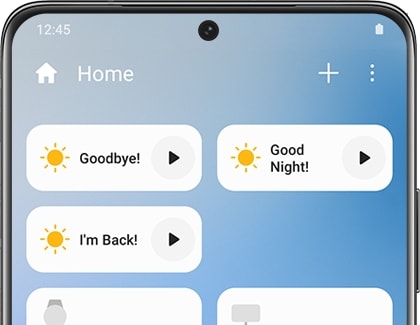
Outre les paramètres de tes appareils, SmartThings dispose également de paramètres généraux que tu peux configurer selon tes besoins. Ainsi, tu peux activer le Bluetooth automatiquement dès que tu ouvres l’application pour que ton appareil se connecte. Tu peux également personnaliser tes comptes ou faire en sorte que ton smartphone soit indétectable pour des raisons de confidentialité.
Remarque : Les images et les termes utilisés sont donnés à titre indicatif. Certaines illustrations, bien qu’en anglais, te permettent de visualiser les différentes fonctionnalités.
Merci d'avoir partagé votre avis avec nous!
Veuillez svp répondre à toutes les questions.
